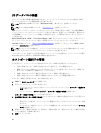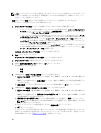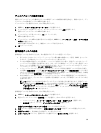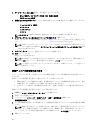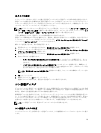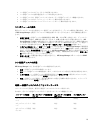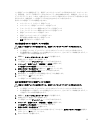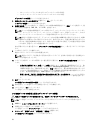仮想ディスクの変更優先度の変更を確認することを求めるメッセージが表示されます。
6. はい をクリックします。
7. OK をクリックします。
仮想ディスクキャッシュ設定の変更
ストレージアレイにある単一、または複数の仮想ディスクのキャッシュメモリ設定を指定することができま
す。
次は、仮想ディスクのキャッシュ設定を変更するためのガイドラインです。
• キャッシュ設定の変更 ダイアログを開いた後、RAID コントローラモジュールがキャッシュ操作を一
時的に停止したことを示すウィンドウがシステムにより表示されることがあります。このアクショ
ンは、新しいバッテリが充電中の場合、RAID コントローラモジュールが取り外されている場合、また
は RAID コントローラモジュールによってキャッシュサイズの不一致が検出された場合に発生するこ
とがあります。この状態がクリアされた後、ダイアログで選択されたキャッシュプロパティがアクテ
ィブになります。選択したキャッシュプロパティがアクティブにならない場合は、テクニカルサポー
ト担当者に連絡してください。
• 複数の仮想ディスクを選択した場合、キャッシュ設定は、設定が選択されていないデフォルトになり
ます。現在のキャッシュ設定は、単一の仮想ディスクを選択した場合のみ表示されます。
• このオプションを使ってキャッシュ設定を変更した場合、選択したすべての仮想ディスクの優先度が
修正されます。
仮想ディスクキャッシュ設定を変更するには次の手順を実行します。
1. AMW で、ストレージおよびコピーサービス タブを選択し、仮想ディスクを選択します。
2. メニューバーで、ストレージ → 仮想ディスク → 変更 → キャッシュの設定 を選択します。
キャッシュ設定の変更 ウィンドウが表示されます。
3. 1 つ、または複数の仮想ディスクを選択します。
隣接していない仮想ディスクを選択するには、<Ctrl> を押しながらクリックします。隣接している仮想デ
ィスクを選択するには、<Shift> を押しながらクリックします。使用可能なすべての仮想ディスクを選択
するには、すべて選択 を選択します。
4. キャッシュプロパティの選択 領域では、次が選択可能です。
– 読み取りキャッシュを有効にする
– 書き込みキャッシュを有効にする
* バッテリなしの書き込みキャッシュを有効にする — RAID コントローラモジュールのバ
ッテリが完全に放電済み、完全に充電されていない、またはバッテリが存在しない場合で
も、書き込みキャッシュを続行させます。
* ミラーリングを伴う書き込みキャッシュを有効にする — 同じキャッシュサイズを持つ 2
つの冗長 RAID コントローラモジュール間でキャッシュデータをミラーリングします。
– ダイナミックキャッシュ読み込みプリフェッチを有効にする
注意: データ損失の可能性 — バッテリなしの書き込みキャッシュを有効にするオプションを有効に
すると、バッテリが完全に放電済みまたは完全に充電されていない場合でも書き込みキャッシュを
続行します。通常、書き込みキャッシュはバッテリが充電されるまで RAID コントローラモジュー
ルによって一時的にオフになります。このオプションを選択して保護用のユニバーサル電源がな
い場合、データを失う可能性があります。また、RAID コントローラモジュールのバッテリがなく、
バッテリなしの書き込みキャッシュを有効にするオプションを選択すると、データを失う可能性が
あります。
メモ: オプションの RAID コントローラモジュールバッテリオプションが有効な場合、書き込みキャ
ッシュを有効にする、は表示されません。バッテリなしの書き込みキャッシュを有効にするオプシ
ョンは引き続き使用可能ですが、デフォルトでは選択されません。
71